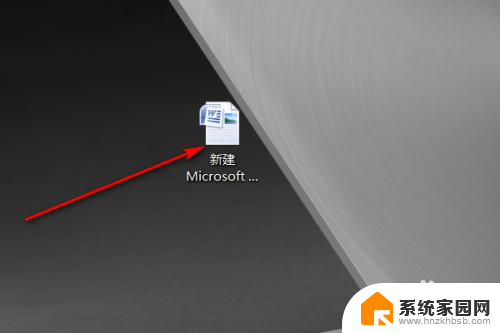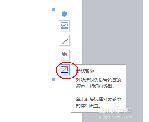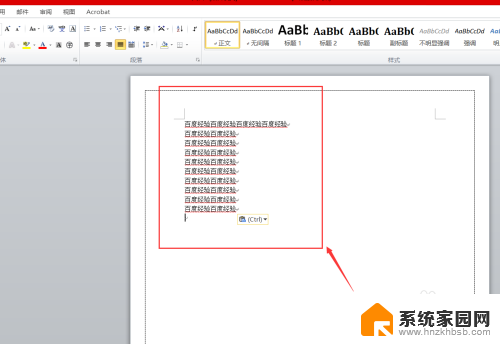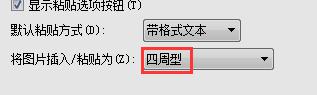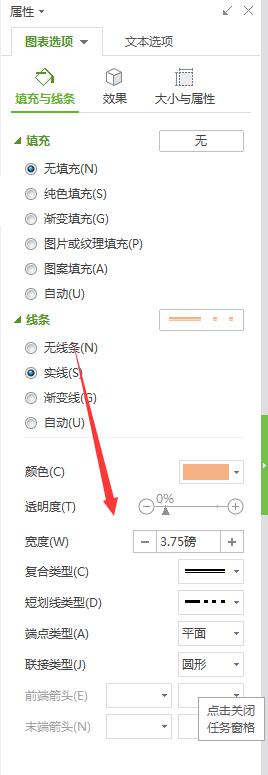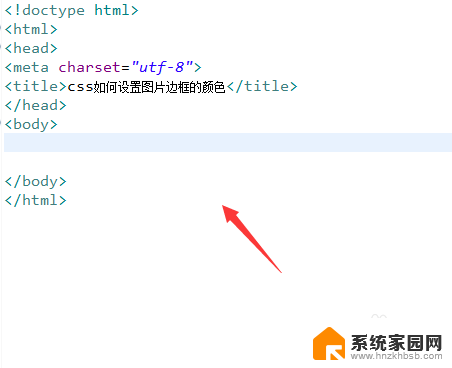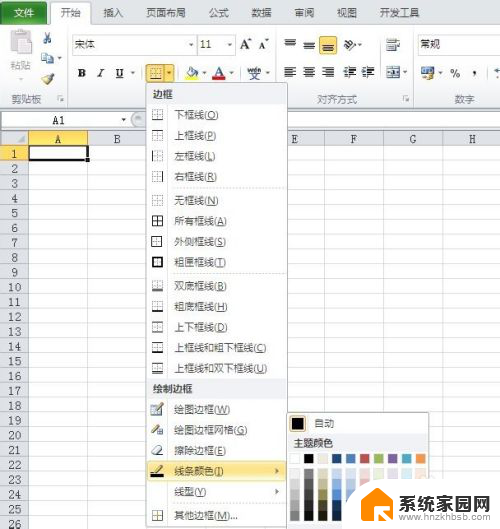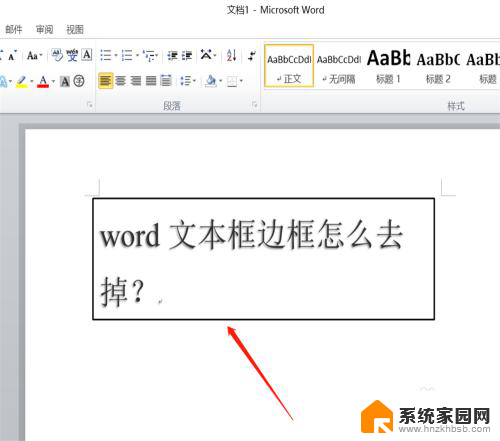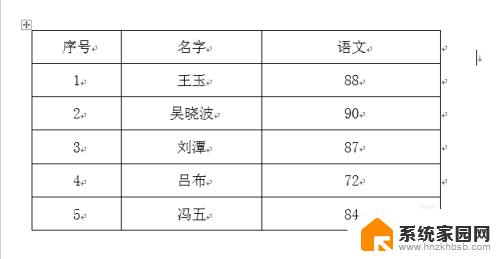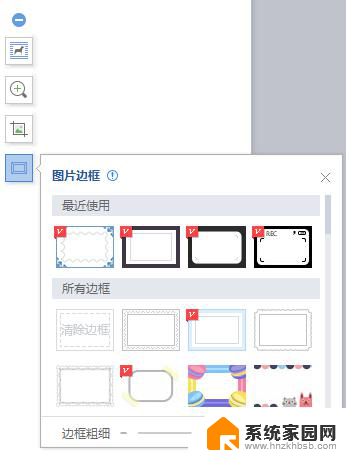如何设置内外边框线 内外边框线设置教程
更新时间:2023-10-18 14:06:36作者:xiaoliu
在进行网页设计时,设置内外边框线是非常重要的一步,内外边框线的合理设置能够提升页面的整体美观度和用户体验。对于初学者来说,可能会感到有些困惑。不用担心本文将为大家详细介绍如何设置内外边框线,并提供一些实用的教程。通过这些简单的步骤和技巧,相信大家一定能够轻松掌握内外边框线的设置方法,为自己的网页设计增添一份精彩和专业。无论是为个人网站添加边框线,还是为企业网站设计页面,都能够从本文中获得一些有价值的指导和启发。让我们一起来学习如何设置内外边框线,为网页设计增添一些新的技巧吧!
具体方法:
1.选中需要添加内外框的表格数据。
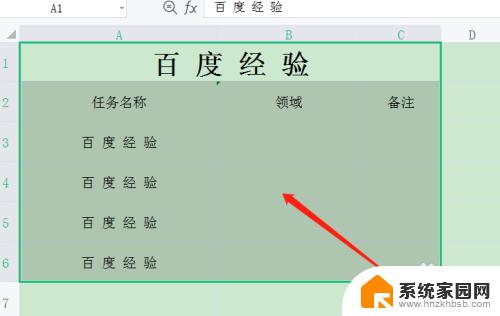
2.使用快捷键“Ctrl+1”或者右击选择设置单元格格式。
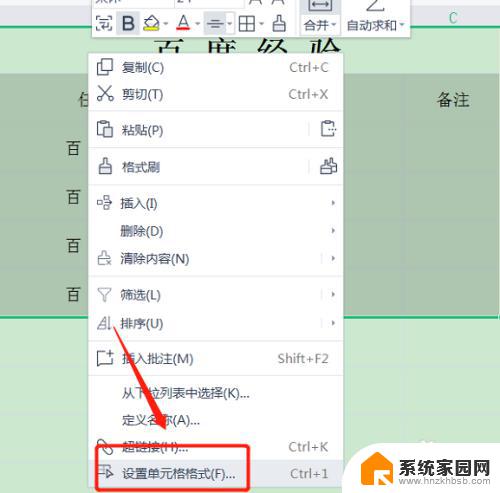
3.进入到单元格格式页面点击切换到边框。
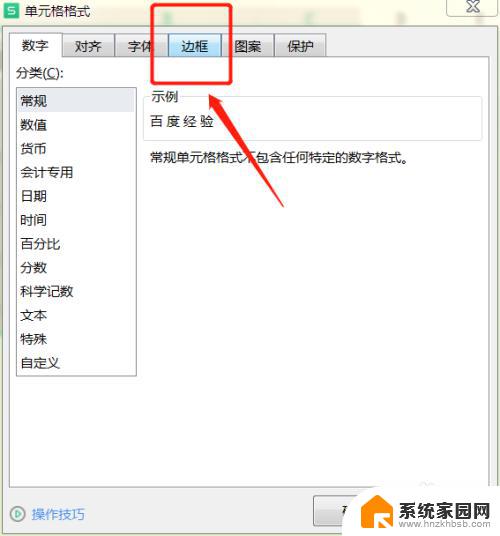
4.如果需要设置外边框,点击外边框。选择颜色和样式。
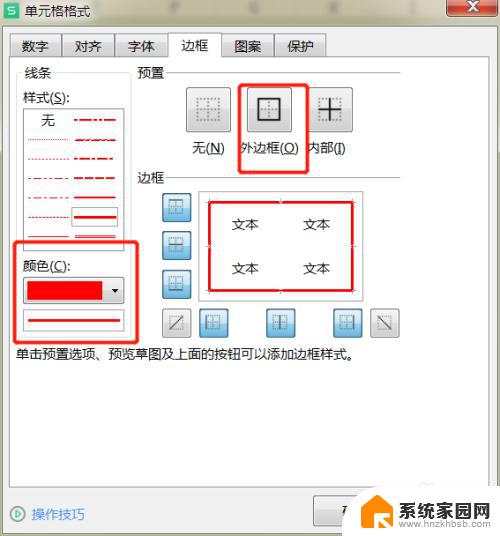
5.如果需要设置内边框,选择需要设置的颜色和样式。点击确定即可。
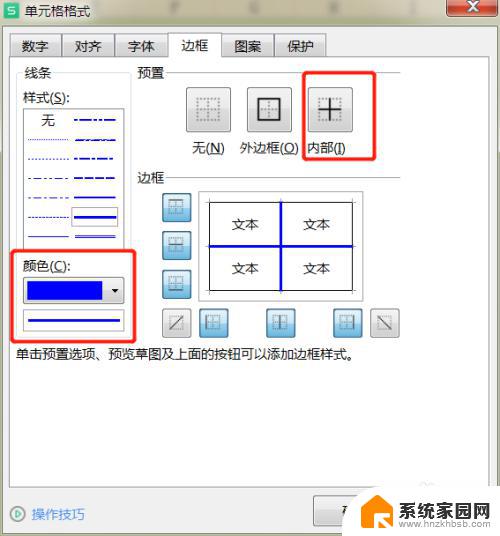
6.这样就设置了表格的内外框线。
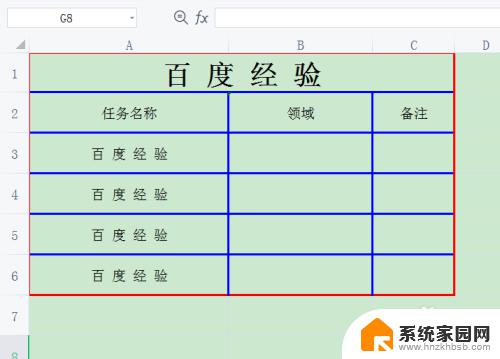
以上就是如何设置内外边框线的全部内容,如果您遇到相同问题可以参考本文中介绍的步骤进行修复,希望这篇文章能对您有所帮助。